 Семейство материнских плат Gene от именитого производителя ASUS полюбилось многим геймерам. После выхода первой материнской платы форм-фактора Micro-ATX, нацеленной на геймеров, у компактного форм-фактора возникла своя фан-группа. И сегодня в ассортименте ASUS пополнение - материнская плата Rampage IV Gene на чипсете Intel X79. Сможет ли она повторить успех предыдущих моделей? Мы решили сравнить Rampage IV Gene с ранее протестированными материнскими платами на Hardwareluxx.
Семейство материнских плат Gene от именитого производителя ASUS полюбилось многим геймерам. После выхода первой материнской платы форм-фактора Micro-ATX, нацеленной на геймеров, у компактного форм-фактора возникла своя фан-группа. И сегодня в ассортименте ASUS пополнение - материнская плата Rampage IV Gene на чипсете Intel X79. Сможет ли она повторить успех предыдущих моделей? Мы решили сравнить Rampage IV Gene с ранее протестированными материнскими платами на Hardwareluxx.
При разработке стандартных материнских плат ATX или E-ATX производитель может без проблем припаять любой чип, но в случае ASUS Rampage IV Gene из-за очевидных ограничений пространства приходится идти на компромиссы. Вместе с тем любопытно то, что материнские платы Gene обеспечивают великолепный набор функций, несмотря на свой размер, но это сказывается на цене: Rampage IV Gene обойдется в 260 евро или от 10 тысяч рублей в России, то есть перед нами одна из самых дорогих материнских плат micro-ATX, которые традиционно используются для офисных или компактных ПК.
ASUS продумала дизайн материнской платы, которая ориентирована на геймеров: по этой причине она поддерживает технологии SLI и CrossFireX, но вы также получите приличную звуковую карту, мощную систему стабилизации напряжения, подходящую для разгона, а также различные интегрированные опции по настройке и тюнингу, необходимые для игрового ПК. Если посмотреть на список функций, то материнскую плату можно использовать практически в любой сфере - даже для разгона.
Список функций материнской платы приведен в следующей таблице:
| Розничная цена | ASUS Rampage IV Gene |
|---|---|
| Розничная цена | ca. 260€ 10 тысяч руб. |
| Сайт производителя | ASUS в России |
| Функции северного моста/CPU | |
| Чипсет | Intel X79 Express |
| Модули памяти и тип | 4x DDR3 (два канала) |
| Объём памяти | Макс. 32 Гбайт (DIMM по 8 Гбайт) |
| SLI / CrossFire | CrossFireX, SLI (2-Way, 3-Way) |
| Встроенные функции | |
| PCI Express | 3x PCIe 2.0 x16 (x16/x16/x8) 1x PCIe 2.0 x4 (x4, на X79) |
| PCI | - |
| Контроллер Serial ATA, SAS и ATA | 2x SATA 6 Гбит/с и 3x SATA 3 Гбит/с, RAID 0, 1, 5, 10 на Intel Z68, 1x eSATA 3 Гбит/с 2x SATA 6 Гбит/с на контроллере ASMedia ASM 1061(PCIe) |
| USB | 8x USB 2.0 (+4 через "косичку") 4x USB 3.0 на контроллере ASMedia ASM 1042 (2x на панели ввода/вывода, 2x через "косичку") |
| Графические интерфейсы | - |
| WLAN / Bluetooth | - |
| Firewire | - |
| LAN | 1x Intel 82579V Gigabit LAN |
| Звук | SupremeFX III (Realtek ALC 892) High Definition Audio (с поддержкой Content Protection) Аналоговые, цифровые и оптические порты |

в характерной ярко-красной коробке,
которая содержит описание функций материнской платы.
Вскрыв коробку, внутри вы получите следующий комплект поставки:

вполне соответствует другим моделям линейки.
Комплект поставки включает следующие аксессуары:
- Руководство и CD с драйверами и утилитами ASUS
- Кабель ROG Connect с руководством
- Шесть кабелей SATA
- Заглушка ввода/вывода
- Набор ASUS Q-Connector
- Мостик SLI (2-Way)
В комплект поставки входит только самые необходимые аксессуары: вы не получите внешнего дисплея, дополнительного вентилятора или модуля с портами USB 3.0 для переднего отсека, даже "косички" USB 3.0 нет. Поэтому если вы хотите использовать внутренние порты USB 3.0, то придётся найти подходящий корпус.
Чипсет Intel X79 на данный момент позиционируется для сопровождения high-end процессоров Intel: если вы хотите установить новый топовый процессор Core i7-39xx или i7-38xx, то вам потребуется чипсет X79. Но по спецификациям хорошо видно, что X79 по функциям не превосходит предыдущие чипсеты для Sandy Bridge, а иногда даже уступает. Например, по сравнению с Intel Z68, вам придётся отказаться от кэширования на SSD (технология Intel Smart Response), да и поскольку процессоры для LGA2011 не содержат графического ядра, но вы не получите поддержку технологии Lucid Virtu, которая позволяла переключаться между дискретной видеокартой и интегрированным графическим ядром GPU.
Большинство функций платформы вполне стандартны: SATA 6 Гбит/с поддерживается для двух портов, остальные порты работают на скорости SATA 3 Гбит/с. Чипсет X79 сам по себе предоставляет восемь линий PCIe 2.0, которые могут использоваться для подключения периферийных устройств. Добавьте к этому 32 линии PCIe 3.0, предоставляемые CPU, которые можно разделить на четыре группы по x8 линий. Новый чипсет Intel по-прежнему поддерживает порты USB только старого стандарта 2.0 - для поддержки USB 3.0 на материнскую плату необходимо устанавливать дополнительные чипы.

По этой причине многие производители устанавливают на материнские платы дополнительные контроллеры,
что верно и для ASUS Rampage 4 Gene.
ASUS Rampage 4 Gene поддерживает только четыре слота DIMM, но связано это с габаритами материнской платы Micro-ATX, что нас не удивило. Да и с современными модулями по 8 Гбайт вы сможете установить память ёмкостью до 32 Гбайт. ASUS утверждает, что каналы памяти могут работать на частоте 2400 МГц - конечно, если ваш процессор справится с подобной частотой и обеспечит стабильную работу контроллера памяти. Понадобятся и подходящие модули DDR3, например, комплект GeIL Corsa Evo Kit из четырёх модулей по 4 Гбайт с заявленной поддержкой 2400 МГц. Подобная память, конечно, обойдется дороже, как и платформа X79 и процессоры Intel для сокета LGA2011.
Intel изменила механизм открытия сокета LGA2011 для новых процессоров. Из-за размера CPU теперь его удерживают уже два рычага крепления. Сначала нужно открыть левый рычаг на фотографии выше, затем правый рычаг. Процессор как обычно устанавливается в сокет в соответствии с вырезами/выступами, после чего рычаги закрываются в обратном порядке.
На фотографии выше можно заметить тепловые трубки, соединяющие радиаторы стабилизаторов напряжения материнской платы. Несмотря на мощный CPU, систему питания пришлось делать как можно более компактной, поскольку с обеих сторон сокет CPU окружен слотами DIMM. ASUS установила на плату восьмифазный цифровой стабилизатор напряжения, который дополняет три фазы для питания блока VCCSA (ранее известный как "Uncore"). Кроме того, используются 2+2 фазы для каналов питания памяти, то есть по две фазы для левой и по две фазы для правой области.
Система охлаждения кажется мощной, но на самом деле она не единая, несмотря на использование тепловых трубок. ASUS охлаждает компоненты MOSFET сверху от сокета CPU и между сокетом CPU и панелью ввода/вывода. Вторая система охлаждения используется для чипсета и области под сокетом CPU.

и работают в режиме PCIe 3.0 в конфигурации x16/x16 (x8) / x8.
Черные слоты PCIe x4 работают в конфигурации с четырьмя линиями PCIe 2.0.
Для игровой материнской платы, конечно, важны графические возможности. На ASUS Rampage IV Gene можно установить до трёх видеокарт, если позволит система охлаждения. Но в большинстве случаев пользователи будут устанавливать только две видеокарты в первый и второй слоты PCIe x16. Третий слот предоставляет всего x8 линий, да и использование видеокарты в нём может быть ограничено корпусом Micro-ATX, у самой материнской платы места под ним для пятого слота не предусмотрено. Конфигурации 3-way CrossFire X вполне возможны, но придётся использовать однослотовые видеокарты. Что касается SLI, то ASUS явно ориентируется на конфигурацию 2-way, что можно понять и по мостику в комплекте поставки.
В подобных конфигурациях с несколькими GPU всегда придётся жертвовать слотами, которые будут закрывать двухслотовые кулеры видеокарт, добавьте к этому и другие проблемы, такие как появление микро-подёргиваний, рост энергопотребления и тепловыделения. Карты расширения PCI больше не поддерживаются. Поэтому если вы хотите установить старые карты, подобные ТВ-тюнеру, RAID-контроллеру или другим моделям PCI, то ищите аналоги под USB 2.0/3.0.
На фотографии также можно заметить типичные для ASUS кнопки включения/выключения, сброса и Go, расположенные под нижним слотом PCI Express. Конечно, место не самое идеальное, если вы собираете систему в тесном корпусе или вам приходится установить карту расширения в нижний слот PCI Express. Лучше было бы получить их рядом с разъемом ATX. Впрочем, когда плата находится на тестовом стенде, то до этих клавиш добраться довольно легко, а в собранном ПК они, по сути, и не требуются.

Однако внутри скрывается звуковой контроллер Realtek.
На упаковке материнской платы ASUS подчеркивает звуковой чип ASUS SupremeFX III. Конечно, ASUS весьма щепетильно отнеслась к дизайну встроенной звуковой подсистемы материнской платы: компания использовала конденсаторы на 1500 uF и позолоченные контакты, чтобы дать максимальное качество звуковых портов. Даже металлический экран, в который заключен чип (под названием "SupremeFX Shielding Technology") призван улучшить качество звука. В принципе, набор функций звукового контроллера Realtek ALC892 тоже впечатляет, соотношение сигнал/шум составляет 110 дБ, да и поддерживается защита HDCP фильмов Blu-ray, чего вполне достаточно для 99% пользователей. Добавим к этому такие функции X-Fi, как EAX Advanced HD 5.0, хотя они реализуются в данном случае драйвером, а не ЦСП/ДСП. В данном отношении между картами X-Fi и интегрированными звуковыми чипами по-прежнему существует значительная разница. В любом случае, в наших тестах ASUS показала весьма убедительные результаты.
Давайте перейдем к панели ввода/вывода материнской платы, чтобы рассмотреть доступные интерфейсы:

Слева направо: объединённый порт PS/2, 2x USB 2.0, кнопка сброса CMOS,
оптический звуковой выход, кнопка ROG Connect, 4x USB 2.0 (и нижний порт ROG Connect),
Gigabit LAN и 2x USB 2.0, eSATA и 2 x USB 3.0, а также аналоговые и цифровые звуковые порты.
На панели ввода/вывода ASUS предоставила четыре порта USB 2.0, которых будет достаточно для большинства сценариев. Есть и два порта USB 3.0, к которым можно добавить один eSATA. Кнопка ROG Connect превращает нижний белый порт USB 2.0 в порт ROG, который позволяет управлять компьютером удаленно с другой системы (и выполнять разгон или обновление BIOS).
Рассмотрим интегрированные контролеры, которые обеспечивают упомянутые интерфейсы:

рядом с сокетом CPU можно заметить USB-контроллер,
гигабитный сетевой контроллер и чип Digi + EPU.
У материнской платы ASUS Rampage IV Gene используется два дополнительных контроллера USB 3.0, первый из которых вы можете видеть на фотографии выше. В данном случае ASUS установила ASMedia ASM1042, который довольно часто встречается на материнских платах ASUS и ASRock. Контроллер USB 3.0 хорошо справляется со своей работой, обеспечивает два порта и подключается к системе через линию PCIe 2.0. Поэтому никаких проблем с производительностью не возникает. На фотографии выше чип AsMedia находится слева.
Второй чип на фотографии выше - гигабитный сетевой контроллер Intel Ethernet NIC. Конечно, чип 82579V нельзя назвать "контроллером" в традиционном понимании, это чип для обеспечения функциональности физического уровня Phy, поскольку контроллер LAN уже встроен в чипсет. Чип подключается через линию PCI Express.
Второй контроллер USB от AsMedia находится с другой стороны сокета за слотами DIMM, рядом с разъёмом ATX:
Поскольку ASUS не вложила в комплект поставки "косичку" для двух портов USB 3.0, то вам придётся докупить её самостоятельно или использовать корпус с соответствующими разъёмами передней панели и кабелем. Расположение разъема на материнской плате явно ориентировано на передние порты корпуса, поскольку он смещён к передней кромке. Так что проблемы с длиной кабеля вряд ли возникнут.
Область рядом со слотами DIMM справа заполнена различными функциями разгона и системой питания:

Двухсимвольный дисплей отладки, как всегда, весьма полезен: он позволяет быстро найти причину многих проблем, возникших во время разгона или просто запуска системы. В руководстве пользователя ASUS привела таблицу с указанием возможных кодов POST. Если плата не загружается по причине сбоя, например, памяти или видеокарты, то на дисплее выводится соответствующий код. Кроме того, на материнской плате присутствуют и отладочные светодиоды рядом с разъёмом питания ATX - они сигнализируют о возникновении проблемы или нормальной работы CPU, памяти или видеокарты.
Рядом с отладочными светодиодами ASUS вынесла контактные точки для измерения напряжений, которые по достоинству оценят оверклокеры. Они позволяют снять напряжение восьми ключевых линий материнской платы с помощью мультиметра, без запуска каких-либо утилит или выхода в BIOS. Но, в отличие от многих оверклокерских материнских плат, ASUS оставила только контакты, а не разъемы со специальными подключаемыми кабелями.
На фотографиях выше можно заметить разъемы для подключения вентиляторов. ASUS предлагает 4-контактные разъемы для двух вентиляторов охлаждения CPU (CPU fan) и трёх вентиляторов корпуса. Материнская плата может отслеживать все пять вентиляторов, а встроенный контроллер может динамически регулировать их скорость вращения.

Чипсет Intel X79 у материнской платы Rampage IV Gene предоставляет два порта SATA 6 Гбит/с для жёстких дисков или SSD. Кроме того, вы получите четыре порта SATA 3 Гбит/с (и один порт eSATA на заглушке ввода/вывода). Контроллер ASMedia 1061 предлагает два дополнительных порта SATA 6 Гбит/с. Материнская плата не предоставляет функций кэширования, в отличие от многих других моделей ASUS, оснащённых для этой цели контроллером Marvell. Контроллер AsMedia 1061 подключается к системе через интерфейс PCI Express.
Раскладка портов SATA не совсем обычна: оба чёрных порта SATA являются интерфейсами SATA 3 Гбит/с чипсета X79, как и два красных порта рядом, но уже стандарта 6 Гбит/с. Последние лучше использовать для быстрых жёстких дисков или SSD. Оставшиеся два красных порта SATA 6 Гбит/с подключаются к контроллеру AsMedia. Самый нижний порт на материнской плате является ещё одним портом SATA 3 Гбит/с чипсета X79.
У материнской платы ASUS не используются мостовые чипы/коммутаторы для линий PCI Express, да они и не требуются. Контроллер гигабитного Ethernet, два контроллера USB 3.0 и контроллер SATA используют четыре линии PCIe, а ещё четыре линии чипсета подведены к порту PCIe x4. Таким образом, все линии чипсета X79 полностью задействуются.
Материнская плата ASUS Rampage IV Gene тестировалась нами с последней версией BIOS 1103 от 30 января 2012 года. ASUS регулярно выпускает обновлённые версии BIOS, так что перед нами наверняка не последняя версия. Прошивка BIOS осуществляется довольно просто. Во-первых, существует утилита под Windows "ASUS Update", которая может автоматически проверять выход новых версий BIOS, после чего она скачивает их из Интернета и устанавливает. Во-вторых, можно воспользоваться для прошивки утилитой BIOS EZ Flash 2. Для неё достаточно распаковать BIOS на флэш-брелок.
Если во время прошивки BIOS произошёл сбой, то ASUS добавила ряд функций защиты, которые всё равно позволят запустить материнскую плату. Например, вы можете использовать новую рабочую версию BIOS с помощью USB-брелока и функции BIOS Flashback. В UEFI BIOS тоже есть некоторые механизмы защиты, которые, по крайней мере, позволят "оживить" плату после полной очистки CMOS Clear.
Если вы знакомы с линейкой BIOS у материнских плат Rampage, то в данном случае функциональность Rampage IV Gene находится на уровне Rampage Extreme IV или других материнских плат RoG. Причём справиться с материнской платой сможет даже новичок: даже настройка "Load Optimized Defaults" позволяет плате запуститься с весьма производительными настройками по умолчанию. Если же вы укажете настройку "Load Optimized Defaults" в BIOS, то будут добавлены следующие изменения:
- Активируется режим энергосбережения EPU
ASUS в виде данной опции предлагает особый режим работы стабилизатора напряжения, чтобы материнская плата работала максимально эффективно по энергопотреблению. - Активируются профили вентиляторов CPU
В окне аппаратного мониторинга (ASUS Fan Expert) вы можете выставить тихий режим работы вентиляторов.
Все функции энергосбережения Intel активируются корректно, но если надо, то вы можете включить режимы C1E, C3, C6, C7 в значение "Enabled" вместо "Auto". Кроме того, мы рекомендуем просмотреть список интегрированных устройств и отключить ненужные компоненты. Режим работы PCIe уже установлен на PCIe 3.0, так что производительностью жертвовать не приходится. Все опции повышения производительности уже активированы по умолчанию, так что вам не потребуется даже разгонять систему. Да и режим AHCI тоже включен по умолчанию, так что настройки загрузки вряд ли потребуется значительно менять.
Хорошая новость заключается и в том, что ASUS правильно определяет режим Turbo материнской платы с данной версией BIOS. ASUS неоднократно была замечена в том, что активировала максимальный множитель Turbo вместо настройки Intel по умолчанию при нагрузке на все ядра. Конечно, это приводило к увеличению производительности при полной нагрузке, но мы также получали более высокое энергопотребление, то есть своего рода разгон. Сейчас подобные настройки по-прежнему можно внести вручную - но по умолчанию плата соответствует всем стандартам Intel. Отличная работа!
Загрузку системы на материнской плате ASUS можно существенно ускорить, если отключить контроллер AsMedia SATA, выключить экранную заставку Full Screen Logo и уменьшить задержку вывода информации POST до одной секунды. После выполнения указанных действий материнская плата будет загружаться действительно быстро.
Кроме того, вы можете сохранять профили разгона в BIOS, вы можете задействовать режимы памяти XMP и считывать настройки SPD. Что интересно, среди функций UEFI оказалась ROG BIOS Print, которую мы использовали для снятия скриншотов. ASUS нацеливает эту функцию на то, чтобы облегчить обмен настройками BIOS между пользователями.
Как обычно, наша оценка BIOS включает следующие пункты:
- Активированы ли функции энергосбережения в BIOS по умолчанию?
- Если нет, то можно ли их активировать? Есть ли они вообще?
- Присутствуют ли опции Turbo и повышения производительности, можно ли их активировать?
- Можно ли выключать встроенные компоненты и настраивать их?
- Какие возможности плата предоставляет по управлению вентиляторами?
- Насколько полно и детально реализована функция аппаратного мониторинга?
- Какие опции разгона поддерживаются?
- Какие способы обновления BIOS доступны (с помощью дискеты, под Windows или напрямую под BIOS)?
- Какие особые функции есть в BIOS?
Все эти критерии оценки важны для большинства пользователей, они необходимы для корректной работы платы со всеми функциями. Вы можете подробно ознакомиться со всеми функциями BIOS в следующей галерее:
{jphoto image=20825}
Есть и некоторые другие "фишки", которые можно использовать, например, если материнская плата отказывается загружаться после выставления слишком суровых задержек памяти. Достаточно нажать кнопку MemOK!, после чего плата загрузится с ослабленными задержками, и вы можете их отрегулировать.
В целом, BIOS нам понравился: всё просто и понятно, есть немало полезных функций, а с какими-либо проблемами мы не столкнулись. Кроме того, у платы доступны и замечательные функции тюнинга, о которых мы поговорим ниже.
Поскольку перед нами материнская плата Micro-ATX, то от ASUS можно было ожидать лишь минимальной поддержки разгона. Но на практике плата почти не отличается от доступных функций на таких платах, как Rampage IV Extreme, ориентированных на оверклоеров. Поэтому и на компактной Gene можно ставить рекорды разгона. С другой стороны, за такую цену материнской платы ASUS была просто обязана реализовать расширенную поддержку разгона.
Между тем, почти каждая материнская плата предоставляет практически безграничные возможности разгона путём изменения базовой тактовой частоты после добавления функции CPU Strap, позволившей вновь использовать BCLK для разгона. С другой стороны, у процессоров семейства "K" и "Extreme" множитель все равно разблокирован, поэтому топовые процессоры Intel можно комфортно разгонять путем повышения множителя. У всех остальных процессоров Intel множитель можно увеличивать только до максимального значения Turbo, то есть разгон необходимо выполнять путём подъёма базовой частоты.
Что касается уровней напряжения, то Rampage IV Gene даёт более широкие границы, чем может выдержать современное "железо". Помимо значений максимального напряжения немаловажна и стабильная подача тока с высокими уровнями напряжений, да и реальные значения должны быть как можно ближе к выставляемым. И в случае материнской платы ASUS проблем не возникает: к различным настройкам Load Line Calibration и регулировкам опций стабилизатора напряжения добавлена возможность изменения всех напряжений с шагом в милливольты. Приятно и то, что ASUS предлагает выставлять смещения напряжений, как в случае SVID (VRM12).
В следующей таблице мы привели функции и значения напряжений, которые будут наиболее актуальны для разгона:
| Диапазоны частот и напряжений (для разгона) | |
|---|---|
| Базовая частота (BCLK) | 80-300 МГц, регулируется с шагом 0,1 МГц Совместно с CPU Strap (100, 125, 166 и 250 МГц) |
| Напряжение CPU | Фиксированный режим: от 0,8 до 2,1 В с шагом 0,005 В, Режим смещения VCore Offset: от +/-0,05 до +/-0,625 В с шагом 0,005 В |
| Напряжение DRAM | От 1,2 до 2,1 В с шагом 0,005 В (для каждого CHA/CHB и CHC/CHD) |
| Напряжение CPU VTT | От 0,8 до 1,7 В с шагом 0,00625 В (VTT CPU) От 0,806 до 1,705 В с шагом 0,00661 В (второй VTT CPU) |
| Напряжение CPU PLL | От 1,25 до 2,50 В с шагом 0,00625 В |
| Напряжение CPU SA | Фиксированный режим: от 0,8 до 1,7 В с шагом 0,005 В Режим смещения VCore Offset: от +/-0,005 до +/-0,625 В с шагом 0,005 В |
| Напряжение PCH | 1,1 В: от 0,80 до 1,6 В с шагом 0,00625 В 1,5 В: от 1,20 до 2,3 В с шагом 0,00625 В 1,1 VG: от 0,806 до 1,606 В с шагом 0,00661 В |
| Частота PCIe | - Не меняется - |
| Другие напряжения | DRAM Reference Voltages, DRAM Termination |
| Опции памяти | |
| Тактовые частоты | Зависит от CPU, для множителя x6 - x20 (2 шага), в соответствии с частотами от DDR3-800 до DDR3-2666 |
| Command Rate | Регулируется |
| Задержки | Регулируются |
| XMP | Поддерживается |
| Другие функции | |
| Частота QPI | - Технически невозможно- |
| Предел тока Core Current | - Не регулируется, выставляется автоматически - |
| Другие особые функции |
EZ Flash II, AI Overclock Tuner, CPU Level Up, Extreme Tweaker, Digi+ Power Control, ProbeIT, TurboV Evo Tool, MemTweakIT, Load Line Calibration, Spread Spectrum, все режимы энергосбережения |
Опять же, для разгона будут весьма полезны профили O.C. Profile, которые можно сохранять с разными настройками и быстро между ними переключаться. Есть и некоторые функции защиты: ASUS интегрировала функцию защиты от перегрева COP Ex Overheat Protection, а функция C.P.R. CPU Parameter Recall позволяет вернуться к параметрам CPU, если разгон начал приводить к сбоям.
В нашей галерее вы можете посмотреть все опции BIOS, посвященные разгону.
{jphoto image=20806}
Все перечисленные функции открывают отличные возможности для разгона вручную, но ASUS интегрировала и автоматические режимы разгона (CPU Level Up), а также предоставила утилиту разгона под Windows (TurboV Evo). В целом, вы без особых проблем сможете разогнать CPU и память до предела с помощью данной материнской платы.

Конечно, с нашим процессором Core i7-3960X мы попытались разогнать материнскую плату до предела. Результаты более или менее упираются в возможности нашего CPU, так как мы получили тот же уровень 4,9 ГГц, что и на некоторых других материнских платах. Мы не смогли получить более высокую тактовую частоту со штатным кулером (кулер Intel с водяным охлаждением), поскольку CPU начинал слишком сильно нагреваться при чрезмерном повышении напряжения.

Не менее интересны и утилиты ASUS, поскольку с их помощью пользователь может получить полную информацию о системе, а также внести различные оптимизации. На следующих скриншотах показаны скриншоты утилит CPU Level Up и TurboV Evo для разгона системы, Fan Expert для регулировки работы вентиляторов, MemTweakIT для настройки задержек памяти, Sensor для мониторинга системы и Evo для настроек энергосбережения.

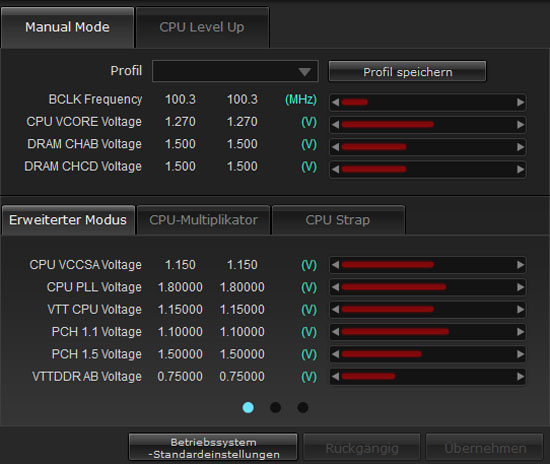
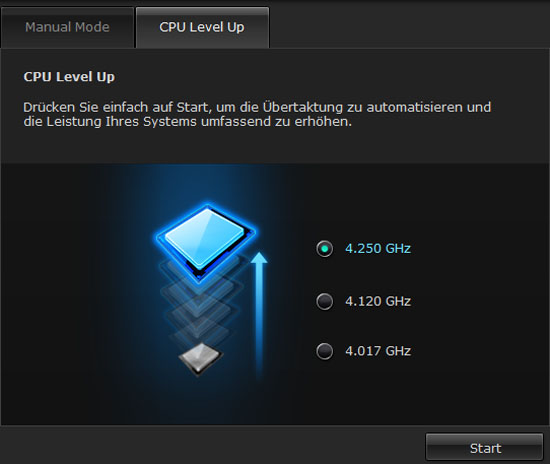
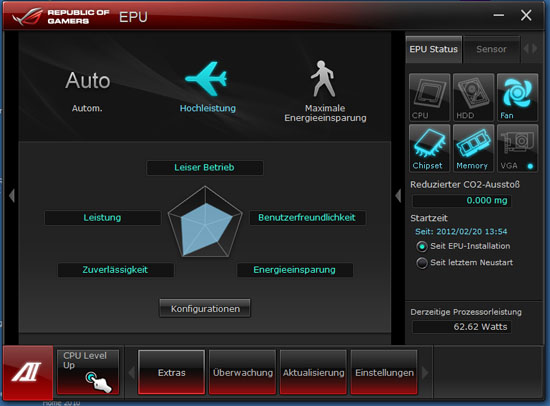
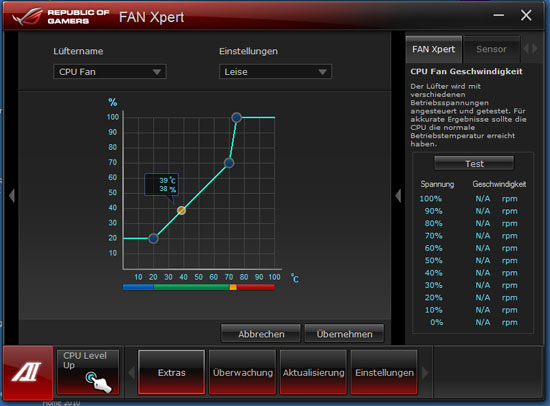
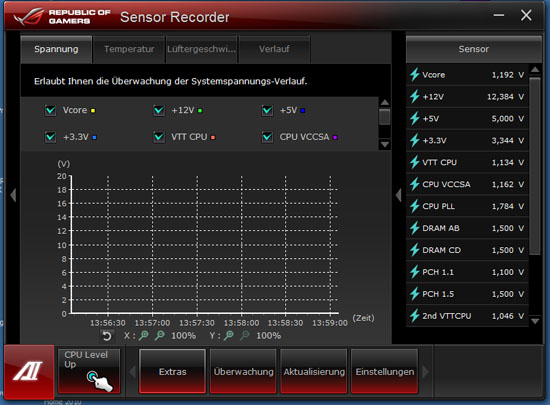
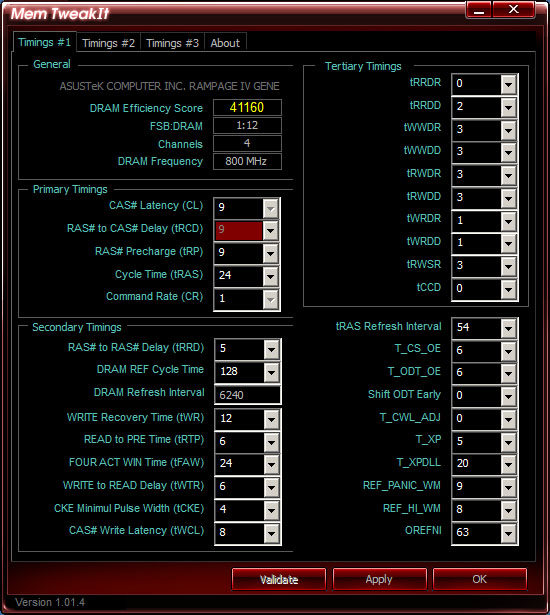
Приятно, что несмотря на хорошие возможности разгона, ASUS не установила на материнскую плату активную систему охлаждения, как, например, в случае ASRock X79 Extreme9. Хотя маленькие вентиляторы меняют скорость вращения в зависимости от температуры, да и они работают намного тише вентиляторов на старых чипсетов, со временем всё может измениться.

В нашем тесте чипсет работал с незначительной температурой, не нагреваясь выше 45 °C, а температура MOSFET не превышала 36-38 °C, что находится в допустимых пределах. Конечно, ситуация может измениться в случае плохой вентиляции корпуса и/или установки нескольких видеокарт, что может уменьшить обдув радиаторов воздухом. В любом случае, мы рекомендуем следить за температурами.
Настала пора перейти к тестам. Как покажет себя компактная Rampage IV Gene по сравнению с другими материнскими платами?
Для наших тестов материнских плат на чипсете Intel X79 мы собрали тестовую систему, отличающуюся от предыдущих сборок. Мы использовали топовый процессор Intel Core i7-3960X. По сравнению с тестами материнских плат для платформы Sandy Bridge (чипсеты P67, H67 и Z68), в данной тестовой системе использовалась видеокарта Nvidia. Кроме того, мы взяли подходящий четырёхканальный комплект памяти G.Skill, жёсткий диск Western Digital Velociraptor и блок питания Seasonic X-Series.
Аппаратное обеспечение:
- Intel Core i7-3960X
- Материнская плата под сокет LGA2011
- Память G.Skill Ripjaws X 4x4 Гбайт DDR3-2133 - @ 1600 МГц, 9-9-9-24 1T, на 1,5 В
- Видеокарта Zotac GeForce GTX 470
- Блок питания Seasonic X-Series 750 Вт
- Оптический привод Lite On IHDS118-18 DVD-ROM
- Жёсткий диск Western Digital Velociraptor 300 Гбайт
Для тестов пропускной способности/скорости передачи мы использовали другие компоненты.
Программное обеспечение:
- Windows 7 Ultimate, 64 bit
- NVIDIA GeForce 285.62 Driver
- Intel INF-Utility 9.3.0.1019
Что касается всех других драйверов, то мы использовали последние версии.
После выхода на рынок процессоров на микроархитектуре Nehalem, и интеграции контроллера памяти на CPU, разница по производительности между материнскими платами стала пренебрежимо малой. Это неудивительно, так как у производителей исчезли почти все механизмы оптимизации. В прошлом они могли оптимизировать параметры чипсета, чтобы выжать один-два процента производительности из материнской платы, но и эта возможность исчезла. Мы проводили наши тесты с модулями памяти в режиме 1600 МГц и задержками 9-9-9-24 1T, и все материнские платы, позволявшие настраивать задержки памяти, демонстрировали одинаковую производительность.
В целом, хотя сравнительные тесты производительности материнских плат и не способны дать такой разницы, как раньше, они всё равно интересны. Дело в том, что тесты позволяют быстро оценить, как разные производители реализуют поддержку функций, подобных Turbo, или опираются на хитрости фонового разгона. Но в случае ASUS Rampage IV Gene всё оказалось вполне честным: режимы Turbo работали так, как и полагается, никакого скрытого разгона мы не обнаружили.
Но для тестов мы ограничились только четырьмя приложениями, а именно 3DMark 2011, SuperPi 8M, Cinebench 11.5 и SiSoft Sandra 2011 Memory Benchmark:




Результаты всех тестов оказались вполне ожидаемыми, поэтому мы не будем приводить таблицы и диаграммы сравнения, так как разница с другими материнскими платами оказывается меньше одного процента. Никакой существенной разницы мы не получили. Вместе с тем существуют заметные отличия по энергопотреблению и пропускной способности периферии (USB, SATA), которые мы внимательно рассмотрим по отдельности.

Перейдем к оценке энергопотребления системы на материнской плате Rampage IV Gene.
На энергопотребление материнской платы влияют три составляющие. Во-первых, имеют значение встроенные функции, поскольку каждый дополнительный чип или мост PCI Express потребляет определённую, пусть и минимальную энергию. Энергопотребление компонентов суммируется и увеличивает общее энергопотребление платы на несколько ватт.
Во-вторых, важна точность и аккуратность реализации в BIOS всех требований и рекомендаций производителя CPU касательно технологий энергосбережения, работы режимов Turbo и изменения настроек напряжений. Некоторые производители не слишком торопятся с реализацией режимов C6/C7, да и режим Turbo иногда активируется чаще, чем задумывал производитель CPU. Производительность при этом, конечно, увеличивается, но и энергопотребление возрастает.
В-третьих, не следует списывать со счетов систему стабилизации напряжения на материнской плате, которая может значительно сказываться на энергопотреблении. В этом отношении производители материнских плат пытаются выделиться, предлагая собственные наработки. Например, ASUS и Gigabyte многие годы предлагают многофазную систему питания, а также специальные технологии, подобные EPU. Тесное пространство вокруг сокета LGA2011 не позволило ASUS интегрировать 24-фазную систему питания, но мы всё равно получаем приличные восемь фаз для питания CPU, а также ещё три фазы для питания VCC (Uncore). Кроме того, обычно используется, как минимум, две отдельные фазы для каналов памяти.
ASUS установила на материнскую плату Rampage IV Gene высококачественную цифровую систему стабилизации напряжения, которая названа Extreme Engine Digi+ II. Она хорошо видна на следующей иллюстрации: слева находятся три фазы для напряжения VCC / Uncore, справа - восемь фаз для CPU . Управление осуществляется чипами ASUS TPU.
ASUS на самом деле было не так легко справиться со всеми требованиями: система должна быстро оптимизировать подачу напряжений в зависимости от нагрузки, она должна обеспечивать эффективное преобразование напряжений, и при этом давать достаточную мощность для разгона. Большее количество фаз оправдывает себя с точки зрения большей подаваемой мощности, но эффективность при этом несколько снижается. Поэтому на материнских платах Intel часто встречаются четырёхфазные стабилизаторы напряжения, которые полностью соответствуют стандартному использованию CPU, обладают низким энергопотреблением (высокой эффективностью), но для разгона они подходят не очень хорошо.
ASUS решила выбрать "золотую середину". Компания хорошо реализовала функции энергосбережения в режиме бездействия, да и работа Turbo теперь не вызывает нареканий. Плата показала приятно низкое энергопотребление и в связи с тем, что она не содержит мостов, "прожорливых" дополнительных чипов, да и интегрированных функций не так много.
Мы измерили энергопотребление системы в режиме бездействия под Windows, а также при полной 2D-нагрузке Cinebench 11.5. Мы не отключали интегрированные компоненты, поэтому вы можете сделать работу системы ещё более экономной. Мы активировали все доступные механизмы энергосбережения, даже если они не были включены при загрузке настроек по умолчанию Load BIOS Defaults.
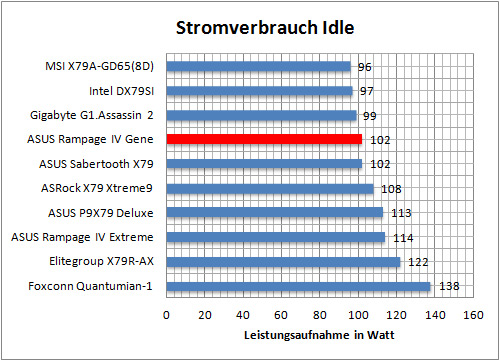
ASUS Rampage IV Gene показала приятно низкое энергопотребление. Среди материнских плат в нашем тестовом наборе лучше оказались только Gigabyte Assassin 2, Intel DX79SI и MSI X79A-GD65 (8D). Gene потребляет примерно столько же энергии, что и материнская плата ASUS Sabertooth X79, оснащение которой в значительной степени похоже. Напряжение процессора в режиме бездействия снижалось до 0,984 В.
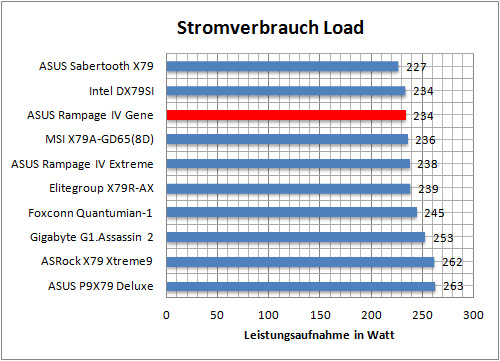
Под нагрузкой энергопотребление системы составило 234,4 Вт, что тоже можно назвать вполне достойным результатом - ниже оказываются только Intel X79 DX79SI и Sabertooth. Все другие материнские платы обладают чуть более высоким энергопотреблением, частично это связано с лучшей функциональностью, но также и с тем, что ASUS правильно выставила напряжение CPU в 1,232 В. У некоторых других материнских плат оно поднималось до 1,28 В, что приводило к соответствующему увеличению энергопотребления.
В целом, энергопотребление у материнской платы оказалось приятно низким. Но убедитесь, что в BIOS включена настройка EPU, да и проверить напряжение модулей памяти будет не лишним, поскольку ASUS "любит" выставлять повышенное напряжение, вплоть до 1,65 В. При штатных настройках плата уже работает достаточно экономично. Единственным слабым местом является энергопотребление Gene в выключенном состоянии: система продолжала потреблять 1,4 В с активными индикаторами звуковой карты SupremeFX III. Если выключить звуковую карту в BIOS, то энергопотребление снижается до уровня меньше 1 Вт, что можно назвать хорошим результатом.
Мы добавили в нашу методику тестирования проверку производительности интерфейсов, поскольку с ней могут возникать проблемы. С недавним выходом на рынок современного стандарта SATA 6 Гбит/с ситуация вновь стала пикантной, поскольку некоторые контроллеры подключаются через интерфейс всего PCIe 1.0 x1, который не даёт достаточной пропускной способностью, и система не может полностью раскрыть, например, потенциал SSD.
У чипсета Intel X79 порты SATA 6 Гбит/с реализованы в "родном" режиме, хотя у материнской платы имеется и дополнительный контроллер, но подключается он через линию PCIe 2.0, так что пропускной способности должно быть достаточно. В любом случае, мы также измеряли производительность интерфейсов USB и SATA, чтобы убедиться, что нам не придётся жертвовать производительностью в подобной системе.
Производительность USB 3.0:
Мы оценивали производительность интерфейса USB 3.0 с помощью скоростного SSD Patriot Pyro SE на контроллере SandForce SF2281 с интерфейсом SATA 6 Гбит/с. 240-Гбайт SSD мы установили в оснастку Delock 42492, которая использует внутреннее подключение SATA 6 Гбит/с и внешнее USB 3.0. Подобная конфигурация помогла нам протестировать интерфейс USB 3.0.
ASUS установила два контроллера USB 3.0 с двумя интересными функциями: первая называется AI Charger+ и позволяет заряжать iPad и iPhone, а вторая функция, которая также активируется и на материнских платах ASRock, заключается в ускорении скорости работы USB с помощью специальной утилиты.
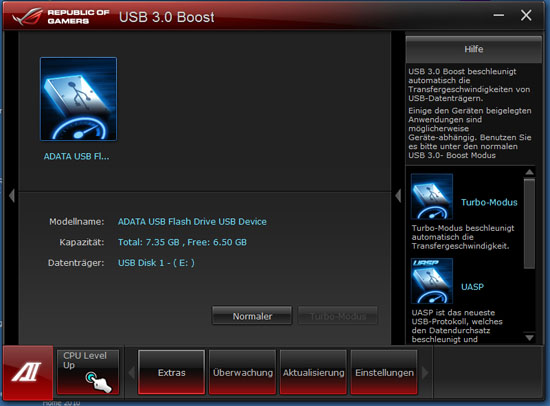
Мы проверили оба режима работы:
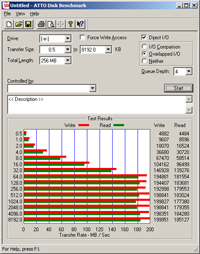
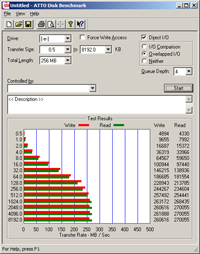
Слева: контроллер AsMedia без функции USB 3.0 Boost
Справа: контроллер AsMedia с функцией USB 3.0 Boost
Результаты впечатляют, поскольку на одном и том же контроллере AsMedia с установленным драйвером USB мы получили на 60-70 Мбайт/с более высокую производительность. Отрыв весьма существенный. Мы можем сравнить производительность с уровнем материнских плат на чипсете Intel Z68, для которых мы брали накопитель Kingston HyperX USB 3.0 SSD:
Производительность USB 3.0:
Слева: контроллер NEC (плата Gigabyte-P68)
Справа: контроллер Etron (плата ASRock)
Если сравнивать результаты контроллера AsMedia без установленного драйвера, то работает он медленнее чипов NEC или Etron, но разница не так и велика.
Производительность SATA 6 Гбит/с:
Для тестов производительности интерфейса SATA 6 Гбит/с требуется быстрый SSD - и мы взяли уже упоминавшийся выше Pyro SE от Patriot. Этот накопитель без проблем даёт скорость чтения или записи больше 500 Мбайт/с, чего уже достаточно для нагрузки контроллера. У материнской платы ASUS Rampage IV Gene мы смогли протестировать не только порт SATA 6 Гбит/с чипсета Intel, но и порт SATA 6 Гбит/с дополнительного контроллера AsMedia:
Результаты интересные: контроллер AsMedia действительно подключен через выделенную линию PCI Express 2.0, но она обеспечивает пропускную способность только 500 Мбайт/с максимум. Поэтому контроллер не может раскрыть полную пропускную способность SSD. Однако по сравнению с контроллерами Marvell, новый контроллер SATA с поддержкой подключения PCIe 2.0 даёт значимые улучшения. Его производительности более чем достаточно для жёстких дисков, но SSD всё же лучше подключать к порту чипсета Intel X79. Именно он может раскрыть всю производительность Pyro SE.
Впрочем, не следует забывать о существовании контроллеров Marvell 88SE9220, которые могут подключаться по двум линиям PCIe 2.0 с суммарной пропускной способностью до 1 Гбайт/с. Подобный контроллер намного лучше подойдет для работы в паре с SSD.
Влияние совместного использования на производительность:
Поскольку у материнской платы мостов PLX не используется, то нам не пришлось тестировать влияние совместного использования интерфейсов на производительность. Все интегрированные контроллеры подключаются через интерфейс PCIe, что является наилучшим вариантом.
Материнская плата ASUS Rampage IV Gene подкупает не только красивым внешним видом и дизайном. Если требуется, она может проявить всю свою мощь и функциональность в полной мере. В данном отношении перед нами явный представитель семейства материнских плат Republic of Gamers с огромным потенциалом в маленьком форм-факторе. А не урезанный по функциональности "огрызок" Micro-ATX, каким являются многие материнские платы на рынке.
Начнём с того, что плата обеспечивает сбалансированный набор функций. Она предлагает приличное количество портов USB 3.0 и SATA 6 Гбит/с, содержит встроенный гигабитный сетевой контроллер (включая PHY) от Intel, да и про звуковую карту SupremeFX III забывать не стоит. Кроме того, материнская плата предлагает порт eSATA, а также выделяется множеством мелких, но приятных функций, таких как двухсимвольный отладочный дисплей и кнопки питания и сброса на самой плате. Конечно, здесь нет, например, изобилия в 12 портов SATA 6 Гбит/с, как на некоторых материнских платах, но вряд ли это сильно огорчит целевую аудиторию.
В списке функций присутствует поддержка SLI и Crossfire, но, как нам кажется, в системах с данной материнской платой будет использоваться одна видеокарта. Да и четыре слота DIMM наверняка будут достаточны для большинства пользователей, так как 16-Гбайт комплекты продаются по вполне приемлемым ценам, комплекты на 32 Гбайт обойдутся существенно дороже, да и дополнительная память вряд ли даст заметные преимущества.
Качество компонентов не вызывает критики: система работала абсолютно стабильно, все детали, включая конденсаторы, отменного качества. Качество напряжения на линиях не вызывает нареканий, система охлаждения тоже справляется со своей задачей, хотя она и не самая мощная. На панели ввода/вывода ASUS почти не оставила пространство незанятым, да и раскладка тоже хорошая, если учитывать форм-фактор Micro-ATX.
По поводу BIOS у нас не возникло серьёзных замечаний, что характерно для материнских плат ASUS. Инженеры ASUS смогли уместить функции крупных материнских плат Rampage IV в размеры "малышки" Gene, включая расширенные возможности разгона или опции энергосбережения. BIOS хорошо проработан, да и настройки по умолчанию вполне актуальны. Нам также понравились дополнительные утилиты и инструменты, будь то функция обновления BIOS EZ Flash 2 или программа под Windows.
Наши тесты показали отличные результаты разгона у материнской платы, а по производительности Gene оказывается ничуть не хуже "нормальных" плат ATX, энергопотребление находится на одном уровне с лучшими материнскими платами, да и производительность интерфейсов просто отличная. В целом, ASUS удалось создать достойный продукт без явных изъянов.
Конечно, оценивать материнскую плату следует в сравнении с другими моделями, и от вопроса цены никуда не деться. По цене 260 евро или от 10 тысяч рублей в России материнская плата ASUS является одной из самых дорогих моделей форм-фактора Micro-ATX, но если сравнивать с материнскими платами ATX, близкими по оснащенности, то прибавка в цене не такая и значительная. Большинство материнских плат на Intel X79 продаются по цене 250 евро и выше, только считанные модели ориентированы на меньший ценовой уровень. И в этом отношении материнская плата обеспечивает приличный набор функций за свою цену. Да и не забывайте, что платформа X79 всё равно обойдется недёшево, учитывая цены CPU и четырёхканальных комплектов памяти. Поэтому с ценой ASUS Rampage IV Gene можно смириться.
Преимущества ASUS Rampage IV Gene:
- Отличный набор функций
- Хорошие возможности разгона
- Низкий уровень энергопотребления
- Хороший и проработанный BIOS
- Очень хорошая раскладка
Недостатки Punkte des ASUS Rampage IV Gene:
- Отсутствуют
Плата убедила нас по всем параметрам, поэтому она достойна нашей награды "Отличное железо". Поздравляем инженеров ASUS, которые в очередной раз представили просто отличный продукт!









